|
我在技术部工作,最近正在搞投标,我们收到的标书是中英文混排的,我们想把其中的英文全部找出来,然后粘贴到其他的Word文档或其他地方去,如果是整段整段的还好说,但问题是中英文完全混写,那怎么才能找出所有的英文呢?我用的是Word2010。 IT博士答:Word虽然很强大,但要智能识别出英文内容然后分拣出来,貌似不行。但是我们可以换个思路!那就是把文档中所有的中文删掉,剩下的不就是英文了吗? 这里要用到查找替换功能,在“开始”选项卡,单击“编辑→替换”命令打开“查找和替换”窗口,在“查找内容”框输入“[! ^1-^127]”(注意“”不用输入),“替换为”框空着也可,然后单击“更多”按钮(在Word2003中式“高级”按钮),勾选其中的“使用通配符”选项,在单击“全部替换”按钮,替换完成后会发现中文全部消失了,剩下就只有英文了(如图)。 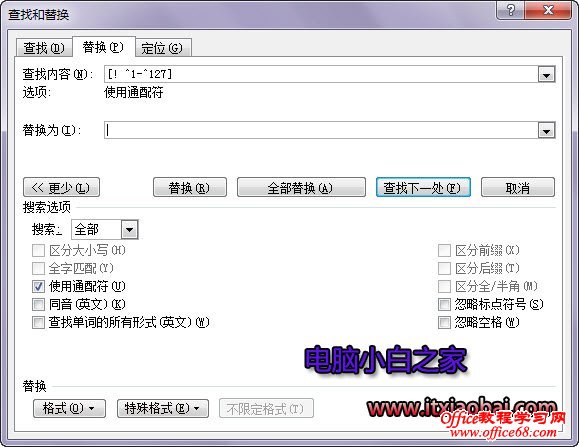 替换窗口的设置 电脑菜鸟问:我在单位最常见的工作就是统计文档字数。可每次都要打开Word文档才能快速统计字数,很是费时间,有没有办法在不打开Word文档的情况下,就可以统计到其中的字数呢? IT博士答:你只需在需要统计字数的Word文件上右键单击,在弹出的菜单中选择“属性”,然后,再选择“详细信息”选项卡,拖动滑块至“内容”项。看到没,页码、字数、字符数、行数、段落等信息一目了然(如图)。
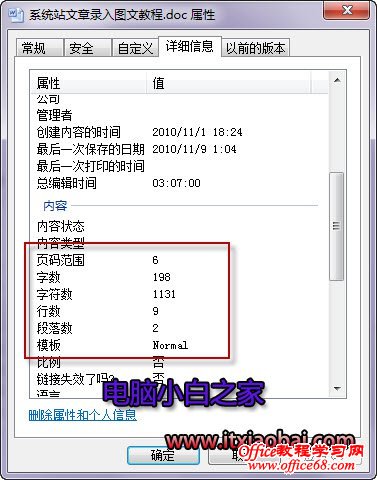 属性窗口即可获得文档字数 |